infotainment OPEL CASCADA 2015.5 Handbok för infotainmentsystem
[x] Cancel search | Manufacturer: OPEL, Model Year: 2015.5, Model line: CASCADA, Model: OPEL CASCADA 2015.5Pages: 133, PDF Size: 2.31 MB
Page 25 of 133
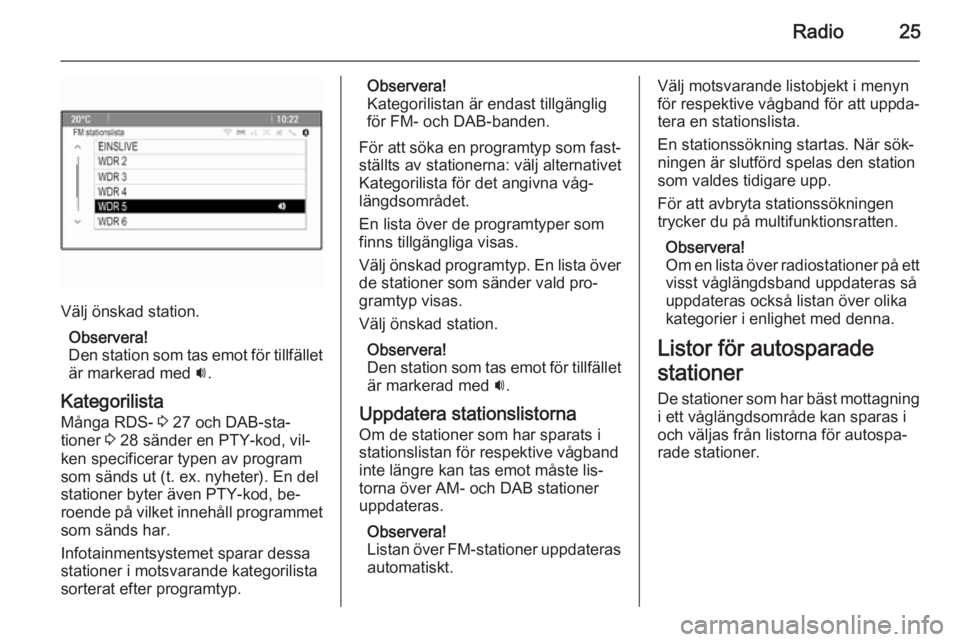
Radio25
Välj önskad station.Observera!
Den station som tas emot för tillfället är markerad med i.
Kategorilista
Många RDS- 3 27 och DAB-sta‐
tioner 3 28 sänder en PTY-kod, vil‐
ken specificerar typen av program
som sänds ut (t. ex. nyheter). En del
stationer byter även PTY-kod, be‐
roende på vilket innehåll programmet
som sänds har.
Infotainmentsystemet sparar dessa
stationer i motsvarande kategorilista
sorterat efter programtyp.
Observera!
Kategorilistan är endast tillgänglig
för FM- och DAB-banden.
För att söka en programtyp som fast‐
ställts av stationerna: välj alternativet
Kategorilista för det angivna våg‐
längdsområdet.
En lista över de programtyper som
finns tillgängliga visas.
Välj önskad programtyp. En lista över de stationer som sänder vald pro‐
gramtyp visas.
Välj önskad station.
Observera!
Den station som tas emot för tillfället är markerad med i.
Uppdatera stationslistorna
Om de stationer som har sparats i
stationslistan för respektive vågband
inte längre kan tas emot måste lis‐
torna över AM- och DAB stationer
uppdateras.
Observera!
Listan över FM-stationer uppdateras automatiskt.Välj motsvarande listobjekt i menyn
för respektive vågband för att uppda‐
tera en stationslista.
En stationssökning startas. När sök‐
ningen är slutförd spelas den station
som valdes tidigare upp.
För att avbryta stationssökningen
trycker du på multifunktionsratten.
Observera!
Om en lista över radiostationer på ett
visst våglängdsband uppdateras så
uppdateras också listan över olika
kategorier i enlighet med denna.
Listor för autosparade
stationer
De stationer som har bäst mottagning i ett våglängdsområde kan sparas i
och väljas från listorna för autospa‐
rade stationer.
Page 27 of 133
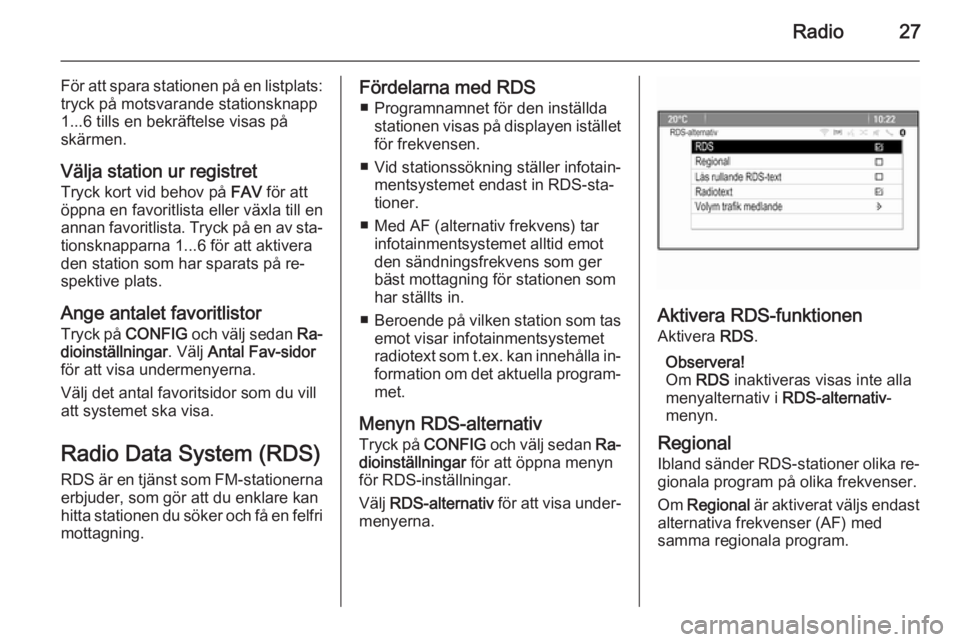
Radio27
För att spara stationen på en listplats:tryck på motsvarande stationsknapp
1...6 tills en bekräftelse visas på
skärmen.
Välja station ur registret Tryck kort vid behov på FAV för att
öppna en favoritlista eller växla till en
annan favoritlista. Tryck på en av sta‐
tionsknapparna 1...6 för att aktivera den station som har sparats på re‐
spektive plats.
Ange antalet favoritlistor
Tryck på CONFIG och välj sedan Ra‐
dioinställningar . Välj Antal Fav-sidor
för att visa undermenyerna.
Välj det antal favoritsidor som du vill
att systemet ska visa.
Radio Data System (RDS)
RDS är en tjänst som FM-stationerna erbjuder, som gör att du enklare kan
hitta stationen du söker och få en felfri
mottagning.Fördelarna med RDS
■ Programnamnet för den inställda stationen visas på displayen iställetför frekvensen.
■ Vid stationssökning ställer infotain‐ mentsystemet endast in RDS-sta‐
tioner.
■ Med AF (alternativ frekvens) tar infotainmentsystemet alltid emot
den sändningsfrekvens som ger
bäst mottagning för stationen som
har ställts in.
■ Beroende på vilken station som tas
emot visar infotainmentsystemet radiotext som t.ex. kan innehålla in‐
formation om det aktuella program‐ met.
Menyn RDS-alternativ
Tryck på CONFIG och välj sedan Ra‐
dioinställningar för att öppna menyn
för RDS-inställningar.
Välj RDS-alternativ för att visa under‐
menyerna.
Aktivera RDS-funktionen
Aktivera RDS.
Observera!
Om RDS inaktiveras visas inte alla
menyalternativ i RDS-alternativ-
menyn.
Regional
Ibland sänder RDS-stationer olika re‐
gionala program på olika frekvenser.
Om Regional är aktiverat väljs endast
alternativa frekvenser (AF) med
samma regionala program.
Page 28 of 133
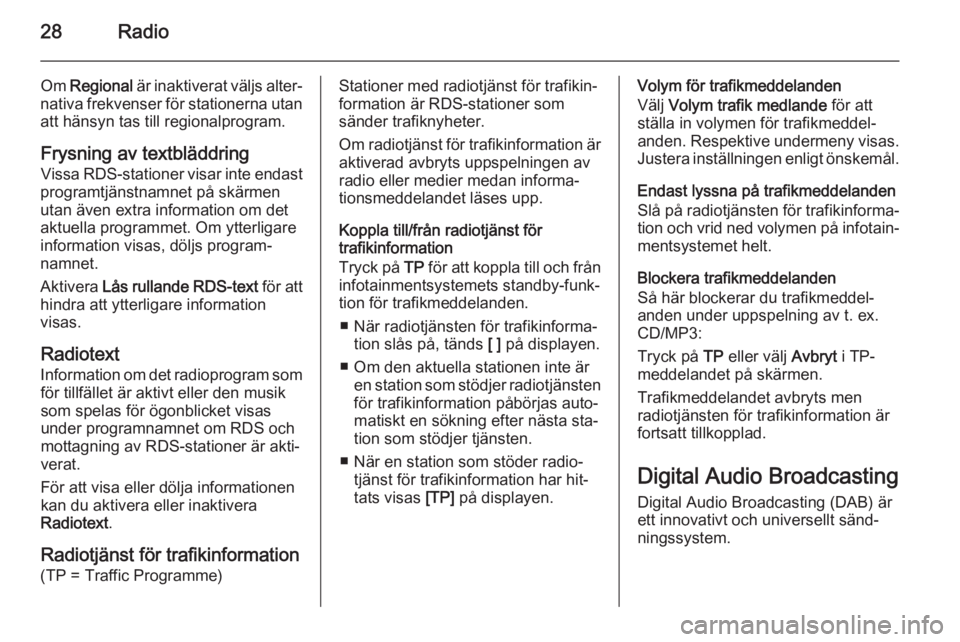
28Radio
Om Regional är inaktiverat väljs alter‐
nativa frekvenser för stationerna utan att hänsyn tas till regionalprogram.
Frysning av textbläddring Vissa RDS-stationer visar inte endast
programtjänstnamnet på skärmen
utan även extra information om det
aktuella programmet. Om ytterligare
information visas, döljs program‐
namnet.
Aktivera Lås rullande RDS-text för att
hindra att ytterligare information
visas.
Radiotext
Information om det radioprogram som för tillfället är aktivt eller den musik
som spelas för ögonblicket visas under programnamnet om RDS och
mottagning av RDS-stationer är akti‐
verat.
För att visa eller dölja informationen
kan du aktivera eller inaktivera
Radiotext .
Radiotjänst för trafikinformation
(TP = Traffic Programme)Stationer med radiotjänst för trafikin‐
formation är RDS-stationer som
sänder trafiknyheter.
Om radiotjänst för trafikinformation är aktiverad avbryts uppspelningen av
radio eller medier medan informa‐
tionsmeddelandet läses upp.
Koppla till/från radiotjänst för
trafikinformation
Tryck på TP för att koppla till och från
infotainmentsystemets standby-funk‐
tion för trafikmeddelanden.
■ När radiotjänsten för trafikinforma‐ tion slås på, tänds [ ] på displayen.
■ Om den aktuella stationen inte är en station som stödjer radiotjänstenför trafikinformation påbörjas auto‐
matiskt en sökning efter nästa sta‐
tion som stödjer tjänsten.
■ När en station som stöder radio‐ tjänst för trafikinformation har hit‐
tats visas [TP] på displayen.Volym för trafikmeddelanden
Välj Volym trafik medlande för att
ställa in volymen för trafikmeddel‐
anden. Respektive undermeny visas.
Justera inställningen enligt önskemål.
Endast lyssna på trafikmeddelanden
Slå på radiotjänsten för trafikinforma‐
tion och vrid ned volymen på infotain‐
mentsystemet helt.
Blockera trafikmeddelanden
Så här blockerar du trafikmeddel‐
anden under uppspelning av t. ex.
CD/MP3:
Tryck på TP eller välj Avbryt i TP-
meddelandet på skärmen.
Trafikmeddelandet avbryts men
radiotjänsten för trafikinformation är
fortsatt tillkopplad.
Digital Audio Broadcasting
Digital Audio Broadcasting (DAB) är
ett innovativt och universellt sänd‐
ningssystem.
Page 29 of 133
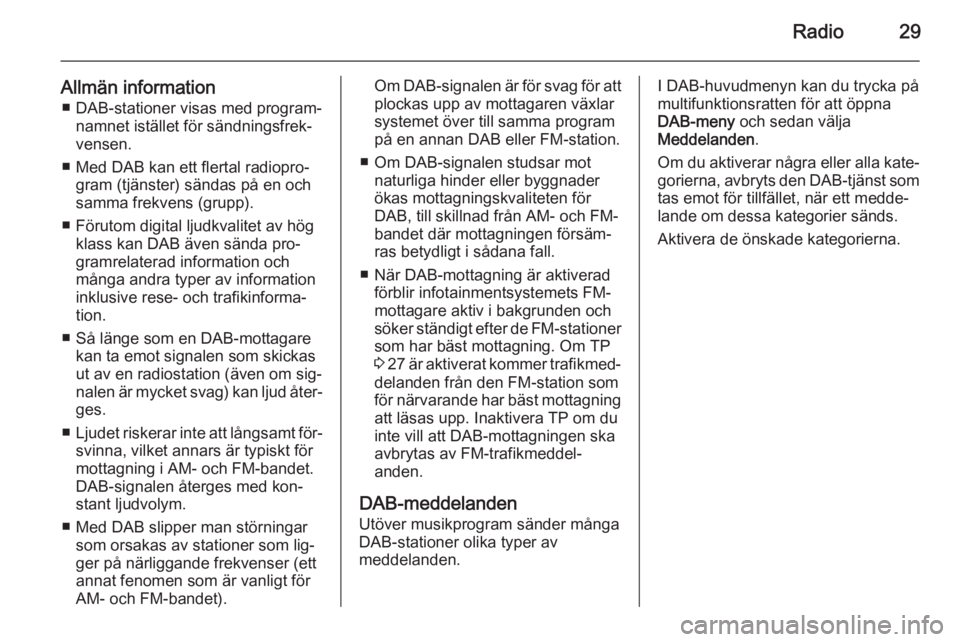
Radio29
Allmän information■ DAB-stationer visas med program‐ namnet istället för sändningsfrek‐
vensen.
■ Med DAB kan ett flertal radiopro‐ gram (tjänster) sändas på en och
samma frekvens (grupp).
■ Förutom digital ljudkvalitet av hög klass kan DAB även sända pro‐
gramrelaterad information och
många andra typer av information inklusive rese- och trafikinforma‐
tion.
■ Så länge som en DAB-mottagare kan ta emot signalen som skickas
ut av en radiostation (även om sig‐
nalen är mycket svag) kan ljud åter‐ ges.
■ Ljudet riskerar inte att långsamt för‐
svinna, vilket annars är typiskt för
mottagning i AM- och FM-bandet.
DAB-signalen återges med kon‐
stant ljudvolym.
■ Med DAB slipper man störningar som orsakas av stationer som lig‐
ger på närliggande frekvenser (ett
annat fenomen som är vanligt för
AM- och FM-bandet).Om DAB-signalen är för svag för att plockas upp av mottagaren växlar
systemet över till samma program
på en annan DAB eller FM-station.
■ Om DAB-signalen studsar mot naturliga hinder eller byggnader
ökas mottagningskvaliteten för
DAB, till skillnad från AM- och FM-
bandet där mottagningen försäm‐
ras betydligt i sådana fall.
■ När DAB-mottagning är aktiverad förblir infotainmentsystemets FM-
mottagare aktiv i bakgrunden och
söker ständigt efter de FM-stationer
som har bäst mottagning. Om TP
3 27 är aktiverat kommer trafikmed‐
delanden från den FM-station som
för närvarande har bäst mottagning att läsas upp. Inaktivera TP om du
inte vill att DAB-mottagningen ska
avbrytas av FM-trafikmeddel‐
anden.
DAB-meddelanden
Utöver musikprogram sänder många
DAB-stationer olika typer av
meddelanden.I DAB-huvudmenyn kan du trycka på
multifunktionsratten för att öppna
DAB-meny och sedan välja
Meddelanden .
Om du aktiverar några eller alla kate‐ gorierna, avbryts den DAB-tjänst som
tas emot för tillfället, när ett medde‐
lande om dessa kategorier sänds.
Aktivera de önskade kategorierna.
Page 30 of 133
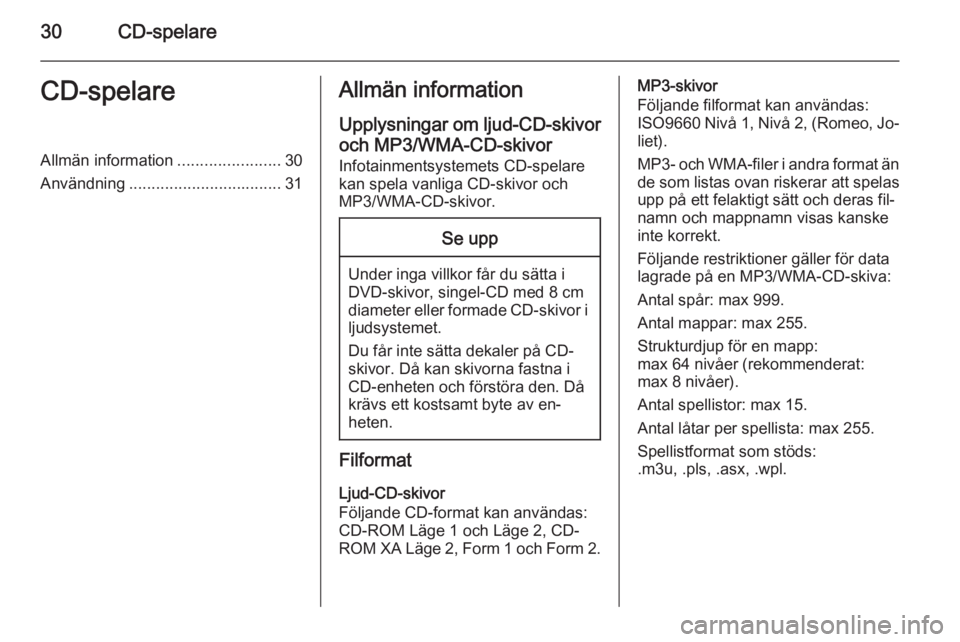
30CD-spelareCD-spelareAllmän information.......................30
Användning .................................. 31Allmän information
Upplysningar om ljud-CD-skivor
och MP3/WMA-CD-skivor Infotainmentsystemets CD-spelarekan spela vanliga CD-skivor och
MP3/WMA-CD-skivor.Se upp
Under inga villkor får du sätta i
DVD-skivor, singel-CD med 8 cm
diameter eller formade CD-skivor i ljudsystemet.
Du får inte sätta dekaler på CD-
skivor. Då kan skivorna fastna i
CD-enheten och förstöra den. Då
krävs ett kostsamt byte av en‐
heten.
Filformat
Ljud-CD-skivor
Följande CD-format kan användas:
CD-ROM Läge 1 och Läge 2, CD-
ROM XA Läge 2, Form 1 och Form 2 .
MP3-skivor
Följande filformat kan användas:
ISO9660 Nivå 1, Nivå 2 , (Romeo, Jo‐
liet).
MP3- och WMA-filer i andra format än de som listas ovan riskerar att spelas
upp på ett felaktigt sätt och deras fil‐
namn och mappnamn visas kanske inte korrekt.
Följande restriktioner gäller för data
lagrade på en MP3/WMA-CD-skiva:
Antal spår: max 999.
Antal mappar: max 255.
Strukturdjup för en mapp:
max 64 nivåer (rekommenderat:
max 8 nivåer).
Antal spellistor: max 15.
Antal låtar per spellista: max 255.
Spellistformat som stöds:
.m3u, .pls, .asx, .wpl.
Page 32 of 133
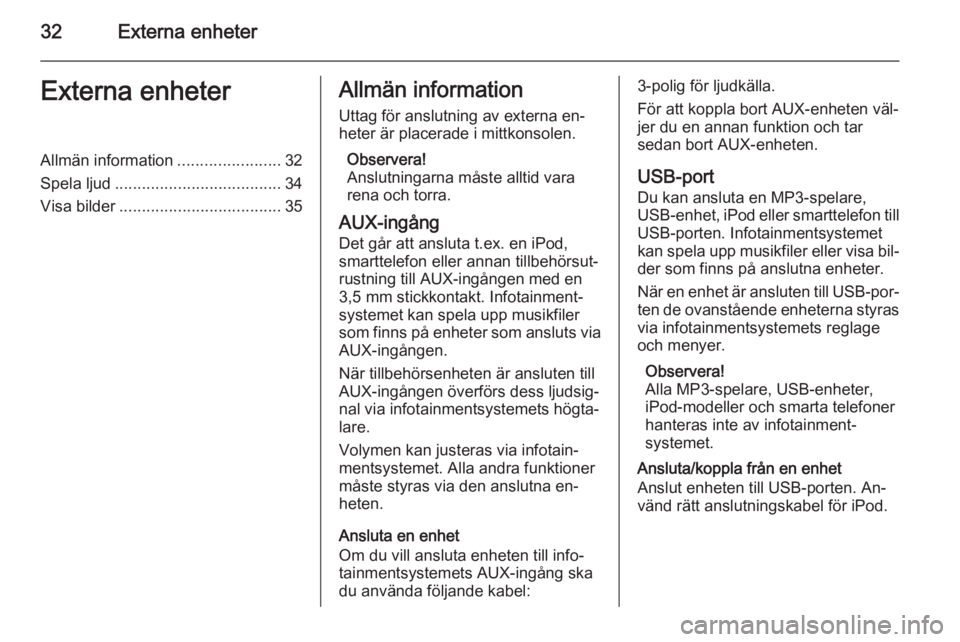
32Externa enheterExterna enheterAllmän information.......................32
Spela ljud ..................................... 34
Visa bilder .................................... 35Allmän information
Uttag för anslutning av externa en‐
heter är placerade i mittkonsolen.
Observera!
Anslutningarna måste alltid vara
rena och torra.
AUX-ingång Det går att ansluta t.ex. en iPod,
smarttelefon eller annan tillbehörsut‐ rustning till AUX-ingången med en
3,5 mm stickkontakt. Infotainment‐
systemet kan spela upp musikfiler
som finns på enheter som ansluts via
AUX-ingången.
När tillbehörsenheten är ansluten till
AUX-ingången överförs dess ljudsig‐
nal via infotainmentsystemets högta‐
lare.
Volymen kan justeras via infotain‐
mentsystemet. Alla andra funktioner
måste styras via den anslutna en‐
heten.
Ansluta en enhet
Om du vill ansluta enheten till info‐
tainmentsystemets AUX-ingång ska
du använda följande kabel:3-polig för ljudkälla.
För att koppla bort AUX-enheten väl‐
jer du en annan funktion och tar
sedan bort AUX-enheten.
USB-port Du kan ansluta en MP3-spelare,
USB-enhet, iPod eller smarttelefon till USB-porten. Infotainmentsystemet
kan spela upp musikfiler eller visa bil‐
der som finns på anslutna enheter.
När en enhet är ansluten till USB-por‐ ten de ovanstående enheterna styras via infotainmentsystemets reglage
och menyer.
Observera!
Alla MP3-spelare, USB-enheter,
iPod-modeller och smarta telefoner
hanteras inte av infotainment‐
systemet.
Ansluta/koppla från en enhet
Anslut enheten till USB-porten. An‐
vänd rätt anslutningskabel för iPod.
Page 33 of 133
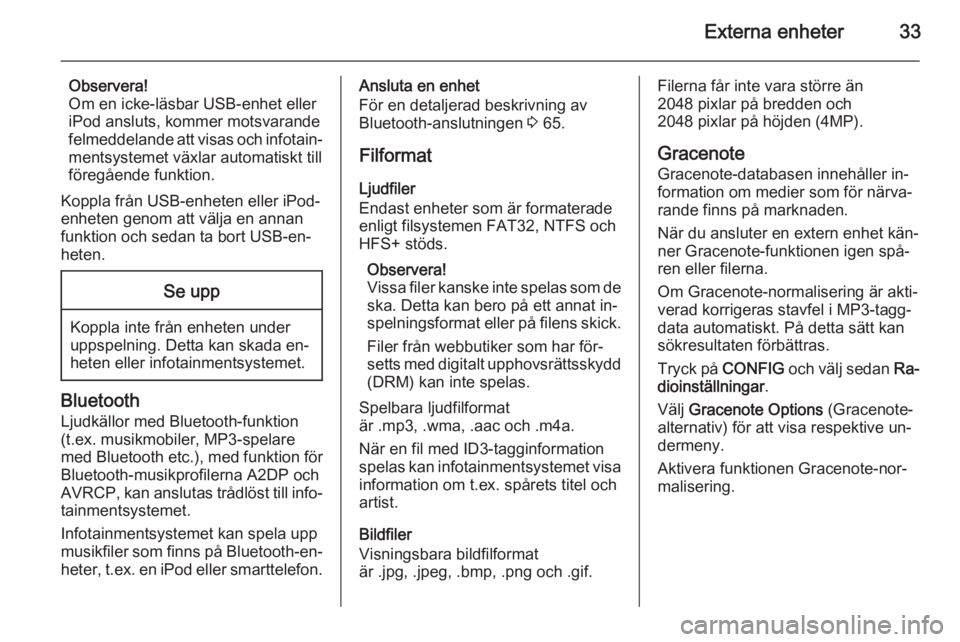
Externa enheter33
Observera!
Om en icke-läsbar USB-enhet eller
iPod ansluts, kommer motsvarande
felmeddelande att visas och infotain‐
mentsystemet växlar automatiskt till
föregående funktion.
Koppla från USB-enheten eller iPod-
enheten genom att välja en annan
funktion och sedan ta bort USB-en‐
heten.Se upp
Koppla inte från enheten under uppspelning. Detta kan skada en‐
heten eller infotainmentsystemet.
Bluetooth
Ljudkällor med Bluetooth-funktion
(t.ex. musikmobiler, MP3-spelare
med Bluetooth etc.), med funktion för Bluetooth-musikprofilerna A2DP och
AVRCP, kan anslutas trådlöst till info‐
tainmentsystemet.
Infotainmentsystemet kan spela upp
musikfiler som finns på Bluetooth-en‐ heter, t.ex. en iPod eller smarttelefon.
Ansluta en enhet
För en detaljerad beskrivning av
Bluetooth-anslutningen 3 65.
Filformat
Ljudfiler
Endast enheter som är formaterade
enligt filsystemen FAT32, NTFS och HFS+ stöds.
Observera!
Vissa filer kanske inte spelas som de ska. Detta kan bero på ett annat in‐
spelningsformat eller på filens skick.
Filer från webbutiker som har för‐
setts med digitalt upphovsrättsskydd
(DRM) kan inte spelas.
Spelbara ljudfilformat
är .mp3, .wma, .aac och .m4a.
När en fil med ID3-tagginformation
spelas kan infotainmentsystemet visa information om t.ex. spårets titel och
artist.
Bildfiler
Visningsbara bildfilformat
är .jpg, .jpeg, .bmp, .png och .gif.Filerna får inte vara större än
2048 pixlar på bredden och
2048 pixlar på höjden (4MP).
Gracenote Gracenote-databasen innehåller in‐
formation om medier som för närva‐
rande finns på marknaden.
När du ansluter en extern enhet kän‐ ner Gracenote-funktionen igen spå‐ren eller filerna.
Om Gracenote-normalisering är akti‐
verad korrigeras stavfel i MP3-tagg‐
data automatiskt. På detta sätt kan
sökresultaten förbättras.
Tryck på CONFIG och välj sedan Ra‐
dioinställningar .
Välj Gracenote Options (Gracenote-
alternativ) för att visa respektive un‐
dermeny.
Aktivera funktionen Gracenote-nor‐
malisering.
Page 37 of 133
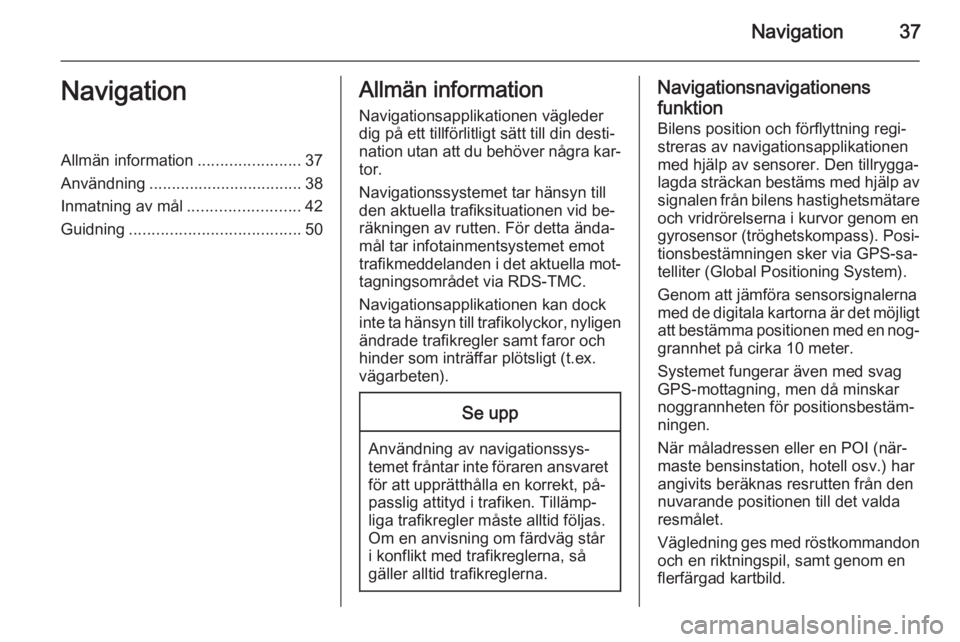
Navigation37NavigationAllmän information.......................37
Användning .................................. 38
Inmatning av mål .........................42
Guidning ...................................... 50Allmän information
Navigationsapplikationen vägleder
dig på ett tillförlitligt sätt till din desti‐ nation utan att du behöver några kar‐ tor.
Navigationssystemet tar hänsyn till
den aktuella trafiksituationen vid be‐
räkningen av rutten. För detta ända‐
mål tar infotainmentsystemet emot
trafikmeddelanden i det aktuella mot‐
tagningsområdet via RDS-TMC.
Navigationsapplikationen kan dock
inte ta hänsyn till trafikolyckor, nyligen
ändrade trafikregler samt faror och
hinder som inträffar plötsligt (t.ex.
vägarbeten).Se upp
Användning av navigationssys‐
temet fråntar inte föraren ansvaret för att upprätthålla en korrekt, på‐
passlig attityd i trafiken. Tillämp‐
liga trafikregler måste alltid följas.
Om en anvisning om färdväg står
i konflikt med trafikreglerna, så
gäller alltid trafikreglerna.
Navigationsnavigationens
funktion
Bilens position och förflyttning regi‐
streras av navigationsapplikationen
med hjälp av sensorer. Den tillrygga‐
lagda sträckan bestäms med hjälp av signalen från bilens hastighetsmätare
och vridrörelserna i kurvor genom en
gyrosensor (tröghetskompass). Posi‐
tionsbestämningen sker via GPS-sa‐
telliter (Global Positioning System).
Genom att jämföra sensorsignalerna med de digitala kartorna är det möjligt
att bestämma positionen med en nog‐ grannhet på cirka 10 meter.
Systemet fungerar även med svag
GPS-mottagning, men då minskar
noggrannheten för positionsbestäm‐ ningen.
När måladressen eller en POI (när‐
maste bensinstation, hotell osv.) har
angivits beräknas resrutten från den
nuvarande positionen till det valda
resmålet.
Vägledning ges med röstkommandon och en riktningspil, samt genom en
flerfärgad kartbild.
Page 41 of 133
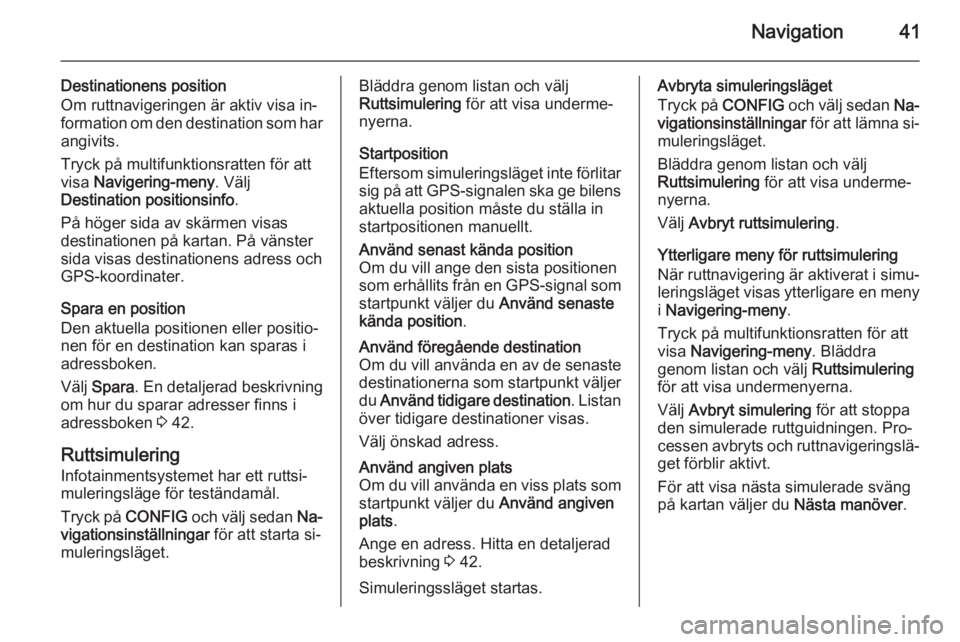
Navigation41
Destinationens position
Om ruttnavigeringen är aktiv visa in‐
formation om den destination som har angivits.
Tryck på multifunktionsratten för att
visa Navigering-meny . Välj
Destination positionsinfo .
På höger sida av skärmen visas
destinationen på kartan. På vänster
sida visas destinationens adress och
GPS-koordinater.
Spara en position
Den aktuella positionen eller positio‐
nen för en destination kan sparas i
adressboken.
Välj Spara . En detaljerad beskrivning
om hur du sparar adresser finns i
adressboken 3 42.
Ruttsimulering Infotainmentsystemet har ett ruttsi‐
muleringsläge för teständamål.
Tryck på CONFIG och välj sedan Na‐
vigationsinställningar för att starta si‐
muleringsläget.Bläddra genom listan och välj
Ruttsimulering för att visa underme‐
nyerna.
Startposition
Eftersom simuleringsläget inte förlitar sig på att GPS-signalen ska ge bilens aktuella position måste du ställa in
startpositionen manuellt.Använd senast kända position
Om du vill ange den sista positionen
som erhållits från en GPS-signal som
startpunkt väljer du Använd senaste
kända position .Använd föregående destination
Om du vill använda en av de senaste destinationerna som startpunkt väljer
du Använd tidigare destination . Listan
över tidigare destinationer visas.
Välj önskad adress.Använd angiven plats
Om du vill använda en viss plats som
startpunkt väljer du Använd angiven
plats .
Ange en adress. Hitta en detaljerad
beskrivning 3 42.
Simuleringssläget startas.
Avbryta simuleringsläget
Tryck på CONFIG och välj sedan Na‐
vigationsinställningar för att lämna si‐
muleringsläget.
Bläddra genom listan och välj
Ruttsimulering för att visa underme‐
nyerna.
Välj Avbryt ruttsimulering .
Ytterligare meny för ruttsimulering När ruttnavigering är aktiverat i simu‐
leringsläget visas ytterligare en meny i Navigering-meny .
Tryck på multifunktionsratten för att
visa Navigering-meny . Bläddra
genom listan och välj Ruttsimulering
för att visa undermenyerna.
Välj Avbryt simulering för att stoppa
den simulerade ruttguidningen. Pro‐
cessen avbryts och ruttnavigeringslä‐ get förblir aktivt.
För att visa nästa simulerade sväng
på kartan väljer du Nästa manöver.
Page 43 of 133
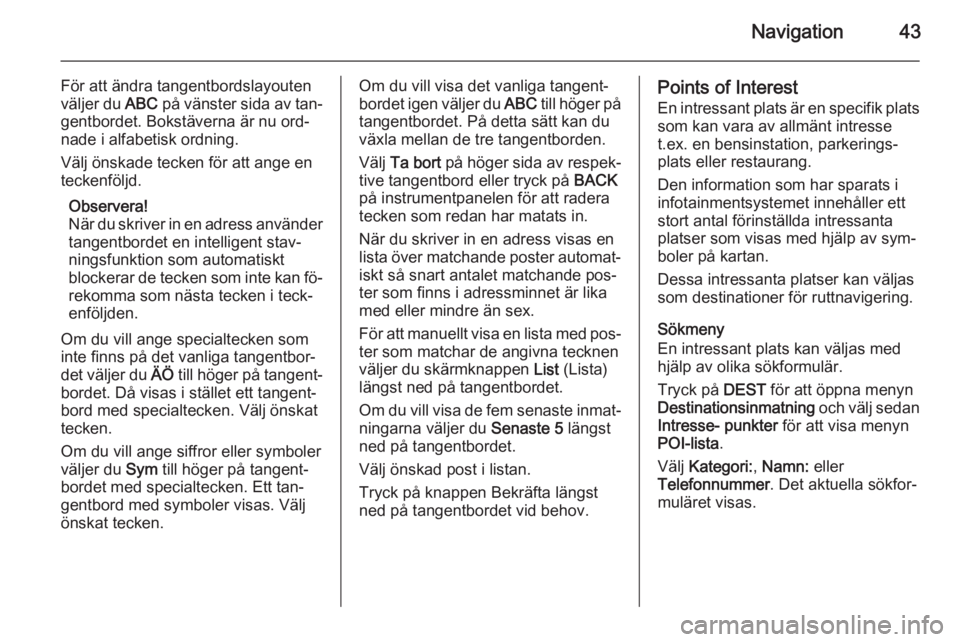
Navigation43
För att ändra tangentbordslayouten
väljer du ABC på vänster sida av tan‐
gentbordet. Bokstäverna är nu ord‐
nade i alfabetisk ordning.
Välj önskade tecken för att ange en
teckenföljd.
Observera!
När du skriver in en adress använder
tangentbordet en intelligent stav‐
ningsfunktion som automatiskt
blockerar de tecken som inte kan fö‐ rekomma som nästa tecken i teck‐
enföljden.
Om du vill ange specialtecken som
inte finns på det vanliga tangentbor‐
det väljer du ÄÖ till höger på tangent‐
bordet. Då visas i stället ett tangent‐
bord med specialtecken. Välj önskat
tecken.
Om du vill ange siffror eller symboler
väljer du Sym till höger på tangent‐
bordet med specialtecken. Ett tan‐
gentbord med symboler visas. Välj
önskat tecken.Om du vill visa det vanliga tangent‐
bordet igen väljer du ABC till höger på
tangentbordet. På detta sätt kan du växla mellan de tre tangentborden.
Välj Ta bort på höger sida av respek‐
tive tangentbord eller tryck på BACK
på instrumentpanelen för att radera
tecken som redan har matats in.
När du skriver in en adress visas en
lista över matchande poster automat‐
iskt så snart antalet matchande pos‐
ter som finns i adressminnet är lika
med eller mindre än sex.
För att manuellt visa en lista med pos‐
ter som matchar de angivna tecknen
väljer du skärmknappen List (Lista)
längst ned på tangentbordet.
Om du vill visa de fem senaste inmat‐ ningarna väljer du Senaste 5 längst
ned på tangentbordet.
Välj önskad post i listan.
Tryck på knappen Bekräfta längst
ned på tangentbordet vid behov.Points of Interest
En intressant plats är en specifik plats
som kan vara av allmänt intresse
t.ex. en bensinstation, parkerings‐
plats eller restaurang.
Den information som har sparats i
infotainmentsystemet innehåller ett
stort antal förinställda intressanta platser som visas med hjälp av sym‐
boler på kartan.
Dessa intressanta platser kan väljas
som destinationer för ruttnavigering.
Sökmeny
En intressant plats kan väljas med
hjälp av olika sökformulär.
Tryck på DEST för att öppna menyn
Destinationsinmatning och välj sedan
Intresse- punkter för att visa menyn
POI-lista .
Välj Kategori: , Namn: eller
Telefonnummer . Det aktuella sökfor‐
muläret visas.